

By Vernon Roderick, Dernière mise à jour: January 25, 2018
Comment récupérer mes contacts maintenant qu'ils sont partis? Je n'ai pas eu beaucoup de temps, mais j'ai entendu dire que des applications de récupération de contacts sont disponibles sur le marché, aidez-moi à y faire face grâce à l'avance.
"J'adore mon iPhone. Je contacte ma famille et mes amis à ce sujet tous les jours, j'admets que je passe même plus de temps avec eux sur mon téléphone qu'en personne. Je leur envoie des SMS, les envoie et leur envoie des fichiers. C’est pourquoi lorsque mon neveu a effectivement mis la main sur mon téléphone, eh bien, il a en quelque sorte effacé un certain nombre de mes contacts: il ne le pensait pas et il se comportait normalement très bien, mais des accidents se produisent. en aucun cas en colère contre lui, mais mon souci est, puis-je récupérer mes contacts, sont-ils toujours bons? "

Restaurer les contacts supprimés avec l'application de récupération des contacts iPhone
Les iPhones sont une merveille, cela ne fait aucun doute. Vous les voyez presque partout et vous connaissez certainement quelqu'un qui en possède et en utilise un. Il n’est pas difficile de comprendre pourquoi un certain nombre d’utilisateurs préfèrent les iPhones à d’autres marques et modèles sur le marché et quelle que soit leur raison, la plupart des utilisateurs sont plutôt satisfaits de leur iPhone. smartphone, mis à part la commodité et les choses incroyables que vous pouvez faire avec la puissance d'un mini-ordinateur portable ou d'un ordinateur dans votre main, l'utilisation principale d'un téléphone reste de rester en contact avec d'autres personnes. Et un certain nombre de personnes auraient du mal à contacter quelqu'un si leurs coordonnées n'étaient pas enregistrées sur son téléphone portable.
Partie 1. Raisons courantes pour les contacts manquants sur votre iPhonePartie 2. Option Récupération de données 1 FoneDog iOSPartie 3. Option 2 FoneDog iOS Récupération de données et iTunesPartie 4. Option 3 FoneDog iOS Récupération de données et iCloudPartie 5. Guide vidéo: Comment récupérer des contacts avec l'application de récupération de contacts iPhone
Cela dit, personne ne veut plus de contacts de son téléphone portable, pas une seule personne. Malgré tous les progrès et les merveilles technologiques qu’un iPhone peut offrir, la perte d’informations sur les contacts est toujours quelque chose qui peut surprendre quiconque. Et ne pensez jamais que vous êtes seul dans ce problème, en fait, les raisons les plus courantes pour les contacts manquants sont les suivantes:
Supprimé par erreur - L'utilisateur ci-dessus a vécu cela et un certain nombre d'autres personnes l'ont aussi, peut-être pas avec leurs neveux ou nièces, peut-être pas à cause de quelqu'un d'autre, mais le résultat est le même: le contact a été supprimé par accident.
Mise à jour iOS / Reformatage - Cela peut arriver à n'importe qui, vous devez mettre à jour votre iOS ou peut-être quelque chose de plus radical, comme le reformatage de l'unité. Normalement, votre téléphone sauvegardera vos contacts et dès qu'il reviendra en ligne, vous ne devriez plus avoir de problème. Cependant, certains utilisateurs ont rencontré des données manquantes lorsqu'ils ont fini de reformater ou de mettre à jour iOS, c'est assez rare mais cela peut arriver.
Données corrompues - Des données corrompues peuvent survenir pour un certain nombre de raisons et nous ne pouvons pas faire grand-chose sauf espérer avoir une sauvegarde ou une autre solution pour récupérer nos informations.
Téléphone cassé - Eh bien, tu as cassé ton iPhone et espère que d’une manière ou d’une autre, après l’avoir réparé, tout sera encore en hausse. Malheureusement, votre téléphone avait d'autres projets et ne voulait pas vous renvoyer vos contacts.
Bien sûr, il y a toujours un arc-en-ciel des raisons pour lesquelles votre iPhone manque de contacts à votre disposition. Passons aux solutions plutôt qu'aux raisons pour le moment.
FoneDog iOS Data Recovery est une application ou un programme de récupération de données iPhone qui peut vous aider à retrouver les contacts manquants sur votre iPhone. Lorsque des données ou des informations sont supprimées de notre téléphone, elles ne disparaissent pas de nos téléphones, nous perdons simplement l'accès à celles-ci. Récupération de données FoneDog iOS peut récupérer l'accès en le trouvant sur votre téléphone ou d'autres méthodes. Tant que l'élément supprimé se trouve toujours dans l'une de nos sauvegardes ou n'a pas été complètement supprimé de nos téléphones par une application de nettoyage ou par manque d'espace, FoneDog iOS Data Recovery est définitivement l'application que vous souhaitez. Suivez ces étapes pour accéder aux informations en utilisant FoneDog iOS Data Recovery et votre iPhone:
Téléchargez et installez FoneDog iOS Data Recovery sur un ordinateur ou un ordinateur portable. Assurez-vous que ce portable ou cet ordinateur ne présente aucun problème de connectivité avec votre iPhone.

Téléchargez, installez et exécutez la récupération de données FoneDog iOS - Step1
Connectez votre iPhone à l'ordinateur ou à l'ordinateur portable avec la récupération de données FoneDog iOS installée et exécutez le programme. Cliquer sur "Start scan"pour continuer. Veuillez noter que cela peut prendre un certain temps, de quelques secondes à quelques minutes, car FoneDog iOS Data Recovery devra accéder à vos informations iPhones, cela inclura les éléments supprimés qui pourraient encore flotter à l'arrière la mémoire de votre téléphone.

Connectez votre iPhone au PC ou à l'ordinateur portable - Step2
Note : Il est idéal d'utiliser le câble USB d'origine ou approuvé par Apple pour éviter les problèmes de connectivité
Une fois le processus de numérisation terminé, vous avez désormais le choix entre plusieurs options, pour le moment, concentrons-nous sur "Contact". Vous serez amené à un nouvel écran d'affichage où vous pourrez choisir de parcourir les informations récupérées. Veuillez les lire, cochez celles que vous voulez et appuyez sur"Récupérer", qui vous aide à récupérer des contacts supprimés avec l'application iPhone Contacts Recovery, FoneDog iOS Data Recovery.
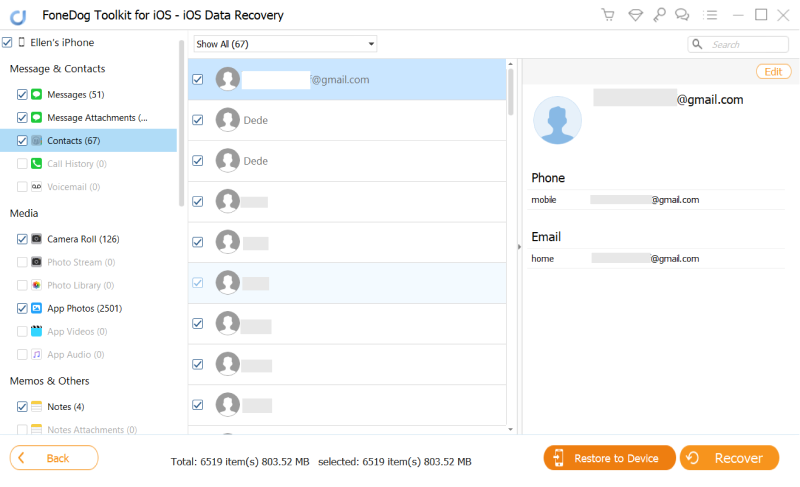
Scannez et restaurez les contacts supprimés de l'iPhone - Step3
Maintenant, vous avez vos contacts de retour en utilisant le programme ou l’application FoneDog iOS Data Recovery. Comme mentionné précédemment, tant qu'un programme de nettoyage ou un espace où les informations supprimées ne sont pas nécessaires, FoneDog iOS Data Recovery devrait pouvoir le récupérer pour vous. Il existe encore d'autres méthodes pour récupérer les informations à l'aide de FoneDog iOS Data Recovery et de certaines options de sauvegarde, en supposant que vous les utilisiez, continuez à lire et vous pouvez choisir celle que vous préférez.
Il y a encore un certain nombre d'utilisateurs qui souhaitent maximiser leur iPhone en le connectant à un programme qui a été créé uniquement pour prendre en charge le téléphone, ce qui est iTunes. Bien qu'il y ait encore un certain nombre d'utilisateurs qui ont continué à utiliser leur téléphone sans l'assistance d'iTunes, c'est l'un des avantages que les utilisateurs fréquents d'iTunes auront comparé à ceux qui ne connectent pas leurs téléphones aux ordinateurs ou aux ordinateurs portables. En supposant que vous connectiez souvent votre iPhone à un ordinateur et à un ordinateur portable avec iTunes, procédez comme suit:
Téléchargez et installez FoneDog iOS Data Recovery sur le même ordinateur ou ordinateur portable équipé d'iTunes que vous utilisez souvent pour votre iPhone. S'il vous plaît assurez-vous que c'est le compte principal d'iTunes que vous utilisez autrement, l'option précédente ou la suivante sera un choix idéal pour vous.

Télécharger et exécuter FoneDog Toolkit - Récupération de données iOS - 1
Dans la barre latérale gauche, choisissez la deuxième option "Récupérer à partir du fichier de sauvegarde iTunes"et FoneDog iOS Data Recovery recherchera automatiquement dans iTunes afin de trouver certaines informations de sauvegarde. Chaque fois que vous synchronisez et connectez votre iPhone à iTunes, il crée une sauvegarde et avec l'aide de FoneDog iOS Data Recovery, vous pouvez maintenant accéder à sauvegarde afin de récupérer vos contacts.Vous aurez les options de sauvegarde que vous souhaitez récupérer, il est probable que vous pouvez trouver ce que vous cherchez en utilisant la dernière sauvegarde.Choisissez l'option qui aurait probablement les contacts et cliquez sur sur "Start scan"Veuillez vous assurer de ne pas désactiver le programme pendant le processus de numérisation.

Choisissez l'option pour
Récupérer à partir du fichier de sauvegarde iTunes - 2
Vous avez maintenant les options de ce que vous voulez récupérer, choisissez "Contact"pour l'instant et numériser les éléments que vous souhaitez récupérer, cochez les éléments appropriés puis cliquez sur"Récupérer". À partir de là, il vous sera demandé quel dossier vous souhaitez enregistrer les informations. Veuillez les attribuer et cliquez sur le nouveau"Récupérer"bouton et vous avez terminé.
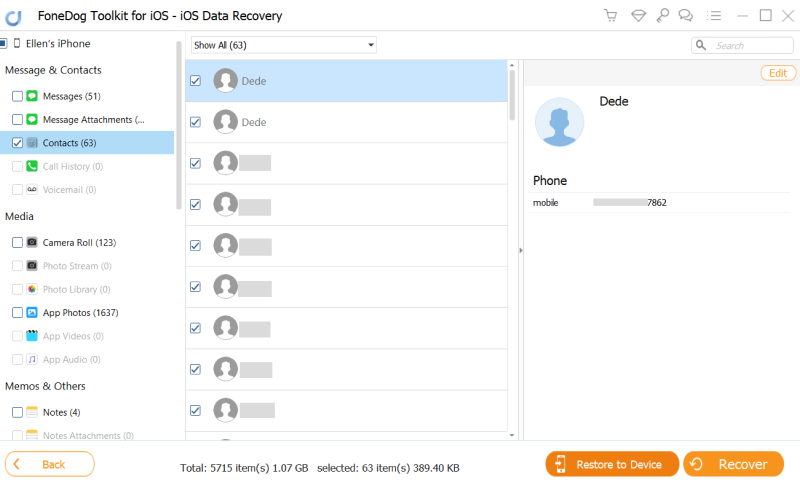
Choisissez et récupérez les contacts supprimés de l'iPhone - 3
Voilà comment vous pouvez récupérer des informations à l'aide de FoneDog iOS Data Recovery et iTunes. Encore une fois, cette option est la plus idéale, uniquement si vous connectez votre iPhone assez souvent à l'ordinateur ou au portable avec iTunes. Sinon, revenez à l'option 1 ou lisez la dernière option.
De nombreux utilisateurs d’iPhone ont créé un iCloud compte dans le seul but de sauvegarder son téléphone. Cependant, quand ils veulent récupérer des contacts, il est difficile que tout ce qui n’a pas été sauvegardé soit perdu par des données plus anciennes. Par contre, si vous utilisez iCloud etBoîte à outils FoneDog - Récupération de données iOS Vous devez avoir tout ce dont vous avez besoin pour rassembler vos contacts manquants. Suivez simplement les instructions suivantes:
Téléchargez et installez FoneDog iOS Data Recovery sur un ordinateur ou un ordinateur portable. Exécutez le programme et choisissez la troisième option intitulée "Récupérer des fichiers de sauvegarde iCloud."
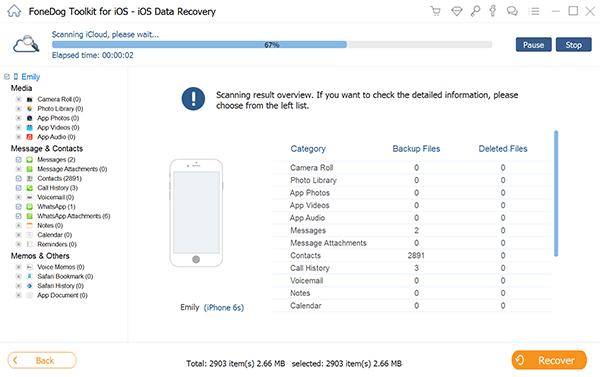
Lancer FoneDog Toolkit - Récupération de données iOS et sélection - # 1
Vous serez amené à une page de connexion d'iCloud, ici, veuillez saisir votre nom d'utilisateur et votre mot de passe.

Connectez-vous au compte iCloud - # 2
Une fois le processus de numérisation terminé, vous aurez le choix de ce que vous voulez récupérer, une fois de plus, concentrez-vous sur "Contact"et vous recevrez une fenêtre de prévisualisation pour choisir les informations que vous souhaitez récupérer. Numérisez-les et choisissez ce que vous voulez cocher et cliquez sur"Récupérer". Choisissez le dossier dans lequel vous souhaitez enregistrer les informations et cliquez sur le nouveau"Récupérer"et vous avez terminé.
Lisez aussi:
Restaurer les contacts depuis iCloud
Comment récupérer des fichiers supprimés depuis iCloud

Numériser et extraire les contacts de l'iPhone avec le fichier de sauvegarde iCloud - # 3
Vous n'avez plus besoin d'écraser quoi que ce soit de nouveau que vous avez pu ajouter après la sauvegarde de vos informations par iCloud. Cela facilite les choses grâce à FoneDog iOS Data Recovery.
Laisser un commentaire
Commentaire
iOS Data Recovery
3 méthodes pour récupérer vos données supprimées de l'iPhone ou de l'iPad.
Essai Gratuit Essai GratuitArticles Populaires
/
INTÉRESSANTTERNE
/
SIMPLEDIFFICILE
Je vous remercie! Voici vos choix:
Excellent
Évaluation: 4.8 / 5 (basé sur 89 notes)